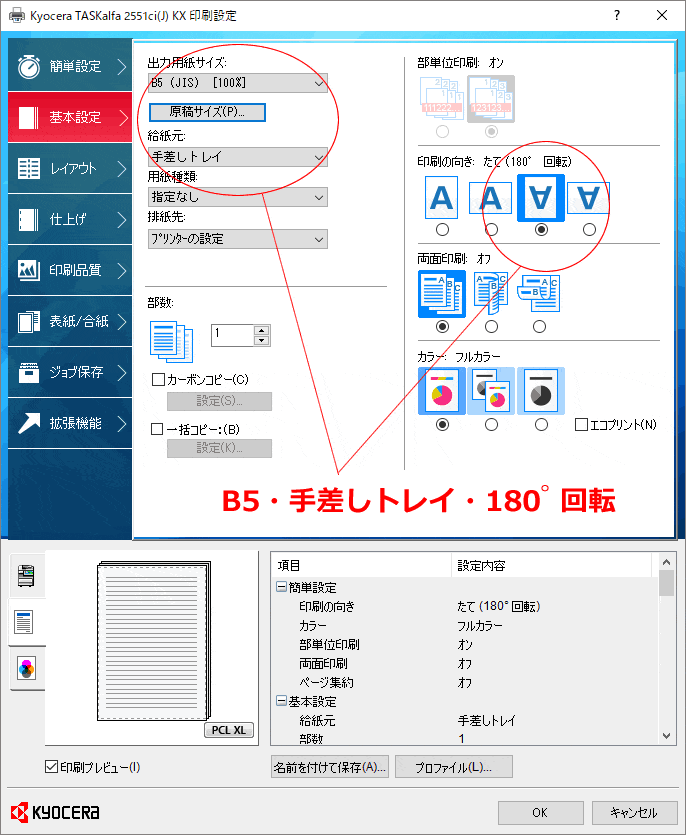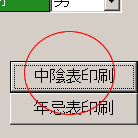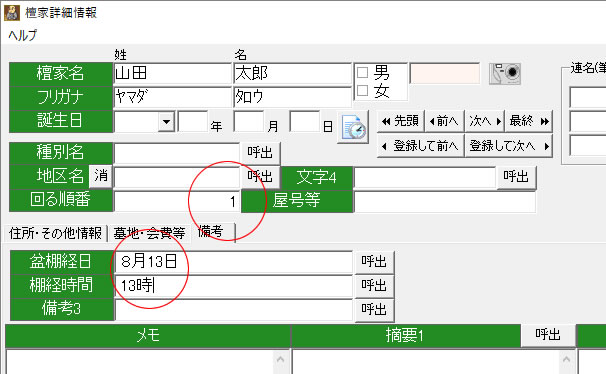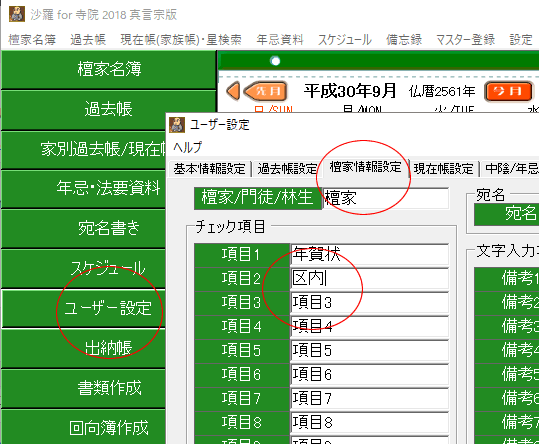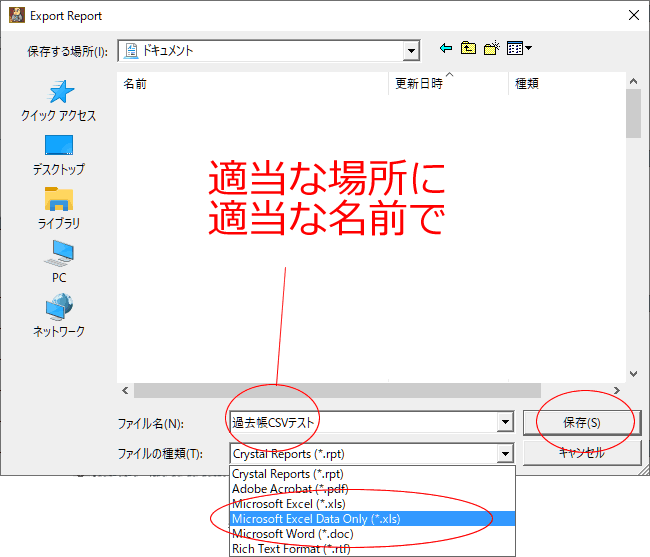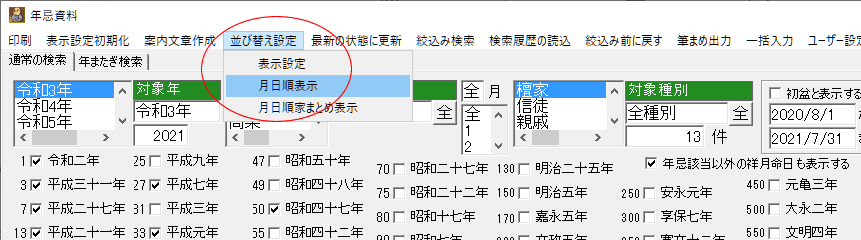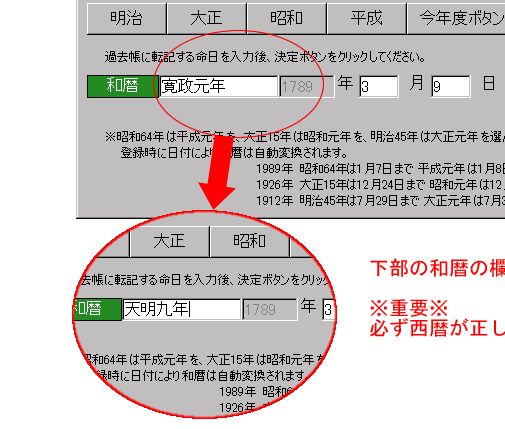過去帳からの祥月命日の一覧表印刷は、そのままの状態ですと「すべての過去帳について」出力されるので、何かしら検索していただく必要があります。
過去帳一覧画面での「種別」で検索して頂いた場合は、「お檀家さん」すべての過去帳が出力されます。
しかしこの場合は、たぶん、そのお檀家さんごとでも「祥月命日のおまいりをする」という法名はすべてではないと思います。
その法名ごとに「祥月命日のおまいりをする・しない」がある場合は、法名ごとに「祥月命日」というチェック項目を作って入力することにより実現できます。
法名ごとにチェック項目を作ってスムーズに入力~検索手順
(1)過去帳のチェック項目に「祥月命日」(←※名前は任意です)という項目を作ります。
ここでは、例として「区分4」→「祥月命日」と変えてみます。
「ユーザー設定」の「過去帳設定」を開き、「区分4」→「祥月命日」と入力してください。※あくまでも例ですので、項目名は任意です。
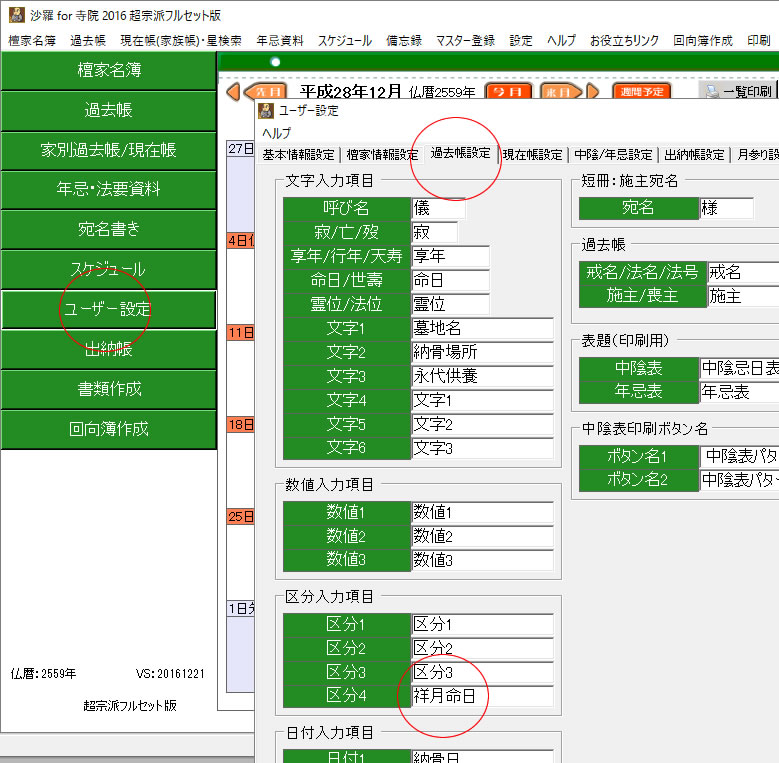
↓
(2)チェックを一覧表状態でどんどん付けていく
通常の過去帳→編集でチェックをつけることも可能ですが、窓を開いたり閉じたりと少々面倒ですので、一覧表状態でチェックをつけていきましょう。
沙羅の起動メニューのツールバーの過去帳に「過去帳チェック入力」というのがあります。
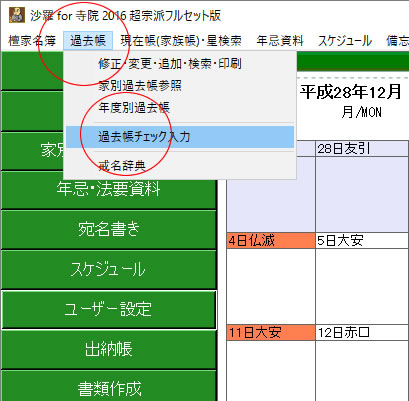
「過去帳チェック入力」を開き、まずチェックを付けたい項目名の列を探して、ドラッグして見やすい状態の位置におきます。
いったんその画面を閉じます。(その状態を保持します)
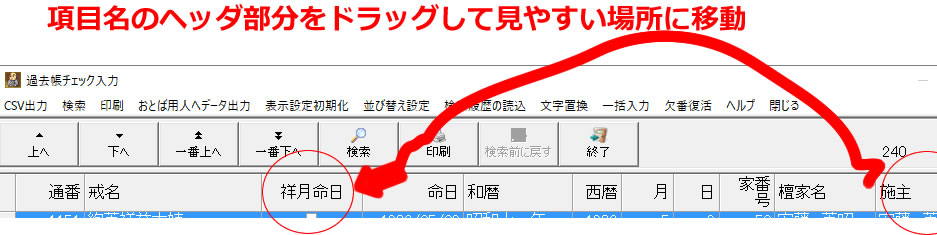
↓
重要:ドラッグで一覧表を動かした後、検索などを行うときは、必ず一度その画面を閉じて下さい。
再度開き、その状態で、該当するデータに対してチェックをチョンチョンチョン、、、と、つけていきます。
↓
(3)検索して一覧表を作る・・・・・
起動メニューから過去帳を開き、①「検索アイコン」から ②③祥月命日をいう行を探し ❹ レ → で❺検索

↓
すると祥月命日という欄にチェックがついているデータだけ絞り込まれます。
↓
その状態で「印刷」→「印刷パターン」→ 絞り込まれているデータだけの一覧表ができあがります。
※これは「祠堂」をあげているか否か・・・のような検索にも使えます。(別のチェック項目の名前を変えて下さい。)
※※わかりづらい説明で申し訳ありません。遠隔サポートでご説明いたしますので、お気軽にお電話下さい。075-708-2666まで